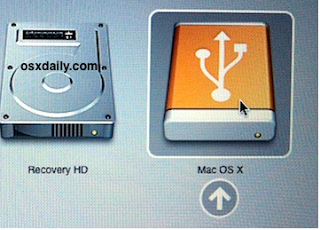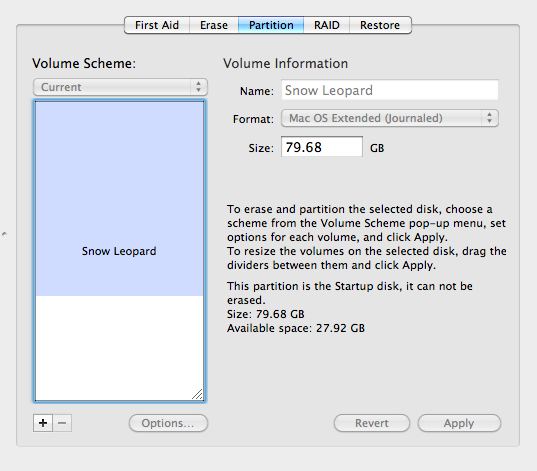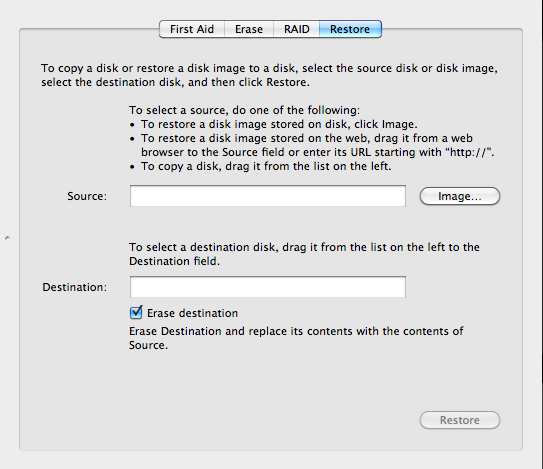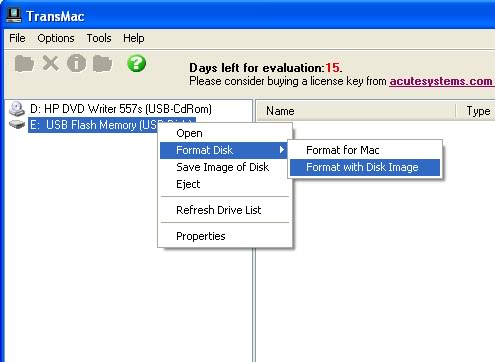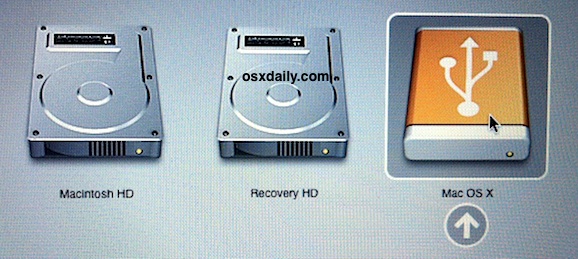Como hacer una imagen booteable USB para [MAC]
Por
(Antes que nada esto es el proceso de como hacer una Imagen Booteable USB, si en realidad desea hacer una instalacion de su sistema operativo les recomiendo guardar cualquier documento o imagen a travez de la maquina de tiempo o Time Machine)
Como hacer una imagen booteable de un sistema operativo de [Mac], para una USB, sin comprar nada en apple store, [Opcional si se compra], Ambas funcionan, lo de debe de hacer es lo siguiente.
1- Bueno, para comenzar se necesita una flash drive minimo de 8 GB si puede mas mucho que mejor,
se necesitara una pc windows en general no importa que sistema operativo, después vamos a conseguir un programa que se llama TransMac, con ese programa vamos hacer un imagen exacta booteable de un sistema operativo, que el cual vamos a necesitar, en el cual yo dejo el enlace de donde lo podemos conseguir en total, ADVERTENCIA solo es una version de el programa de uso de 30 dias, después hay que comprarla.
Después descargar el program, e instalar dicho [TransMac] vamos a insertar la USB Flash drive de 8 GB o mas, en la pc, ya allí vamos a abrir el programa anterior y lo formatearemos, para uso exclusivo para MAC. ya allí vamos a conseguir la Imagen de el el sistema operativo. bueno en eso hay que recordar que sistema tenia su Mac, por ejemplo Mac OS X Tiger, Snow Leopard, Lion, Mountain Lion (ML), Maverick, cualquiera de esos.
La imagen la puedes conseguir por medio de vida de descarga Torrent, o a través de apple store, solo escribe en el buscador el Sistema Operativo que necesites, o en la dicha tienda. Recuerda que la imagen va a ser dependiendo de su version así mismo su capacidad en disco duro, en ese caso, como por ejemplo Snow Leopard su imagen es de 6. 30 GB, Mountain Lion Mac OS X, es aproximadamente de 4.7 GB. bueno varia en su version de sistema a instalar.
Recuerda que solo escribe en tu buscador el sistema que necesites, no te recomiendo que le instales un version mas nueva a tu maquina MAC, el posible resultado seria no soportado para tu hardrive o lo mas seguro habra un rechazo de parte de la version ha instalar. Porque lo mas posible que se caliente mucho por iniciar un sistema mas nuevo para tu sistema puede alterar el hardware. Recuerda esto, la compactibilidad de software y hardware es el resultado a tener una buena computadora, creo servicio al cliente
http://www.apple.com según a tu maquina puede darte mas detalles de las compatibilidades que tiene y mas se adecuan a tu maquina, para dicha futura o una instalación a una version anterior.
Bueno ya sabiendo los requerimientos que se puede hacer para la instalación de el sistema operativo,
teniendo ya el programa TansMac, mas la imagen ISO, o DMG cualquiera que sea funciona, pero recomiendo mas la DMG, vamos hacer la imagen booteable en la WINDOWS O DENTRO DE LA MAC OS X, como se hace en ambos sistemas operativos.
MAC OS X
Primero vamos a las aplicaciones, y buscamos las utilidades, y después abrimos el disco de utilidades que viene dentro de el sistema operativo, se abre y se vera la siguiente ventana, en la cual tendremos que insertar la unidad de disco portátil, o USB Flash.
Ya insertada aparecera ya conectada a el lado izquierdo, (Atención) para realizar un dispositivo booteable para mac, hay que tener en cuenta que se va ha eliminar todo lo que contiene en el dispositivo, si contiene algo en el dispositivo es mejor guardar lo que contiene antes de proceder. ojo con eso.
Ya sabiendo que se va a eliminar todos los archivos o de lo contrario es preferible guardar todo antes de el proceso de la eliminación de la memoria USB flash drive, o Pendrive o como quieran llamarle.
Ahora vamos a seleccionar el dispositivo portátil, y después vamos a seleccionar Borrar, (Erase) disk, y seleccionamos el formato dentro de la opción (Mac OS extended Journaled) y despues en Borrar, y ya estara listo para el siguiente paso. aca les dejo una imagen captura.
Esto es opcional, en crear una particion (MAC OS Extended Journaled) y la otra particion se hara para cualquier uso. X y esto se hara en en la area de Particion. abajo les dejo unas imagenes capturas de como se hace, alli se hara ya con mas detalle segun convenga.
Ahora para crear la imagen booteable atravez de la utilidad de disco, ya tendremos la imagen descargada en el disco duro, via torrente, o desde la tienda de apple. en este caso la tendremos que arrastrar siguiente mente a la sección de (origen) (Source)de la imagen sea ISO, o DMG, y después arrastraremos el dispositivo extraible a la area (Destino) (Destination). acá les muestro un ejemplo.
Y por ultimo presionamos en Restaurar les recuerdo que en esta face lllevara de 20 a 30 minutos dependiendo de cuanto en GB es la imagen ISO o DMG. así terminamos con hacer la imagen imagen Booteable en las Mac, y reiniciamos la pc, y antes que aparezca presionamos el boton ALT, y aparecera la USB Booteable, he iniciamos desde allí la instalación, es sumamente facil, recordemos que necesitaremos nuestra ID de registro de apple desde acá.
WINDOWS
Acá es casi los mismos pasos, quizas un poco mas facil en los aspectos, pero recordemos que lo que se va hacer es lo siguiente. Primero se descargara el programa TransMac desde su sitio web, acá lo dejo para ustedes.
Ya que lo tenemos descargado el programa TransMac junto con la imagen sea, ISO o DMG, seleccionamos la opción de formatear USB Flash Drive, con agregar Imagen ISO o DGM o de la tienda de APPLE. Es (casi) la misma operación anterior, solo que ente caso ya es automatica para el formato porque en este caso lo que hará la PC en este caso es, Formatear completamente la unidad de almacenamiento portátil, (antes de ese paso guardar archivos) y bueno formatearemos, La USB flash usb, dejare una imagen captura de como se hace eso, para simplificar este caso muy importante. Ademas les recuerdo que esta parte llevara 20 o 30 minutos para el desarrollo de LA IMAGEN BOOTEABLE. según la variante de la imagen descargada.
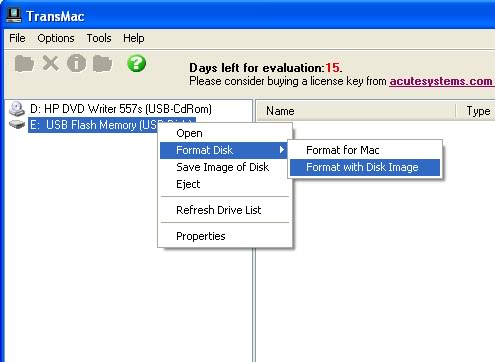
Y bueno ya realizado todo lo que se hace es nada mas es extraer la USB de la pc, aunque hay que hacerlo porque en windows ya que el formato es MAC OS External journaled, no lo reconocera, pero la motherboard si, les recomiendo una extracccion segura en este caso, y se hace desde la barra de tareas dispositivos, y bueno eso seria casi todo despues de se removera la USB Flash drive desde Windows, y alli se Conectara a la Mac que se instalara sus sistema operativo, nuevo o pueda ser una version menos, bueno conectan su USB ya Booteable encienden su Mac, y tienen presionado el boton en la mac alt, y aparecera la siguiente imagen captura si todo les sale perfecto.
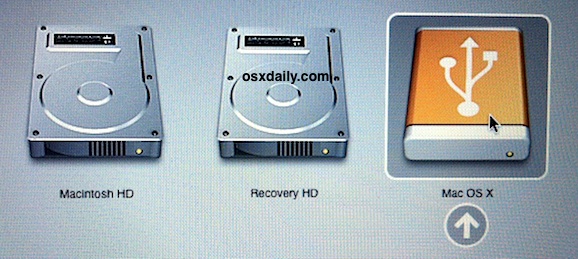
Bueno es asi como se hace una imagen booteable para Mac. Antes que nada si hubo algo que no funciono durante antes de este tutorial que fue escrito por mi y con mucha ayuda de otras personas hacia mi acerca de el conocimiento en Mac OS X puedes escribir alguna duda comentario pregunta etc, por acá se ha hecho este espacio para ayuda a cualquier usuario. Pero si hubo un problema después de este paso como dentro de la instalación muchas veces la imagen que se obtuvo, estuvo dañado, es mejor conseguirla por otros lados, pero les recomiendo de descargarla desde la tienda de apple para mejor seguridad, para mejoras de su producto y sus actualizaciones, para seguridad a sus clientes.
Bueno esto es todo por el momento de parte mia, y de mucha ayuda y de parte aquellos que esperaban parte de un pequeño tutorial para las computadoras Apple, fue un placer haberles ayudado, les desea éxitos.
xxxxxKRONOSxxxxx
para todos, y un cordial saludo para usted.
Nos vemos en la Proxima